先自我介绍一下,小编浙江大学毕业,去过华为、字节跳动等大厂,目前阿里P7
深知大多数程序员,想要提升技能,往往是自己摸索成长,但自己不成体系的自学效果低效又漫长,而且极易碰到天花板技术停滞不前!
因此收集整理了一份《2024年最新Linux运维全套学习资料》,初衷也很简单,就是希望能够帮助到想自学提升又不知道该从何学起的朋友。
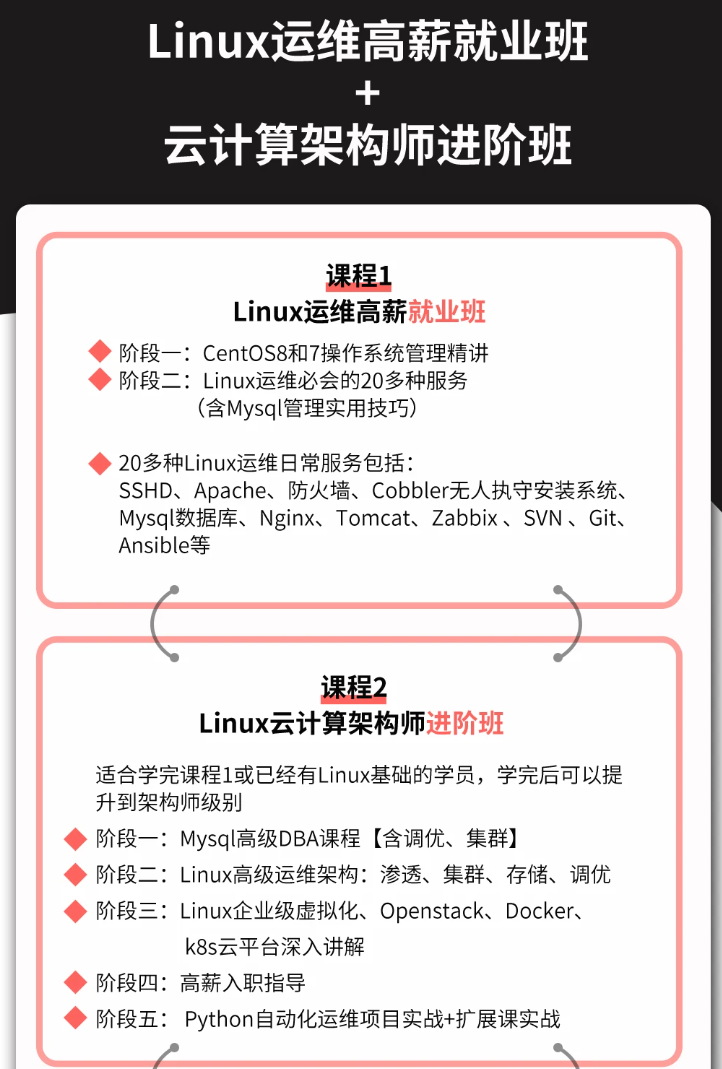
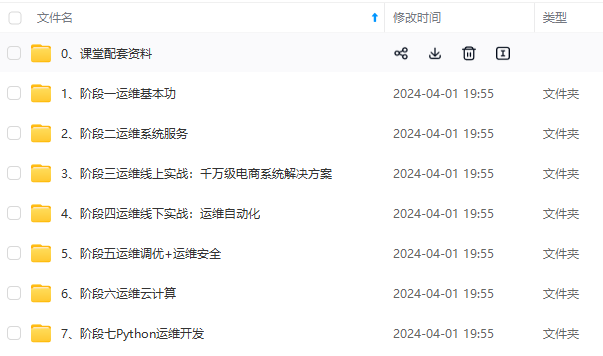
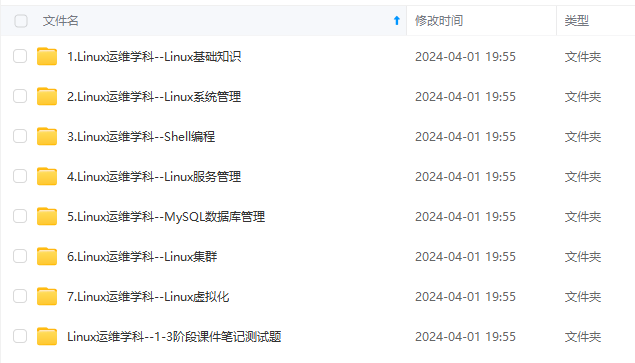

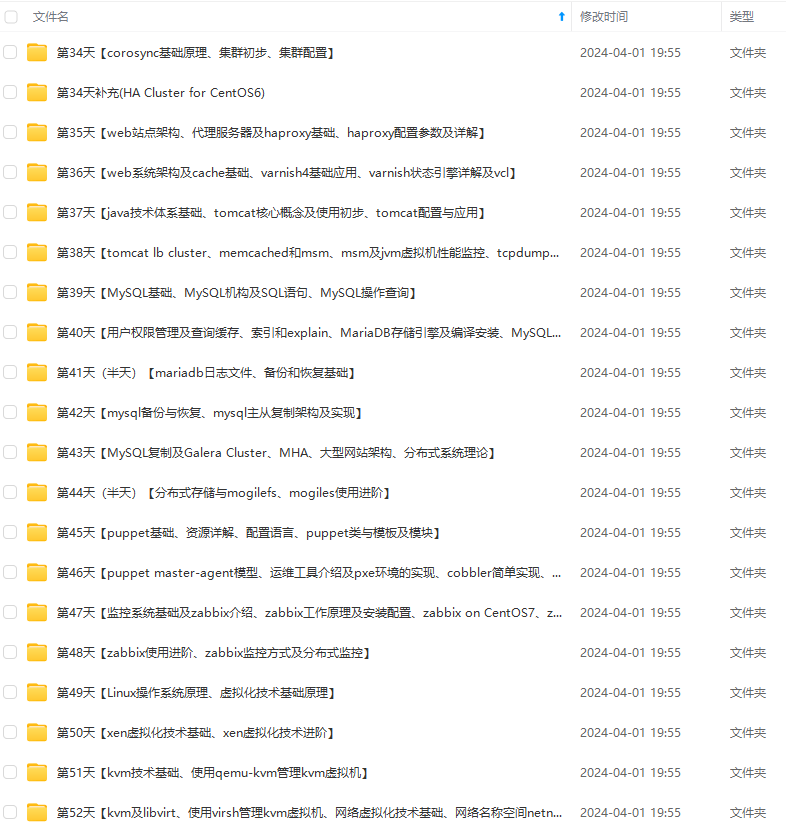
既有适合小白学习的零基础资料,也有适合3年以上经验的小伙伴深入学习提升的进阶课程,涵盖了95%以上运维知识点,真正体系化!
由于文件比较多,这里只是将部分目录截图出来,全套包含大厂面经、学习笔记、源码讲义、实战项目、大纲路线、讲解视频,并且后续会持续更新
如果你需要这些资料,可以添加V获取:vip1024b (备注运维)
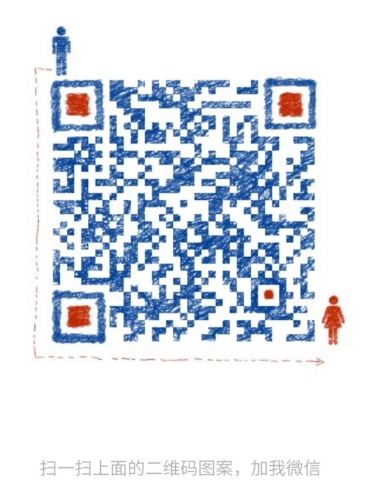
正文
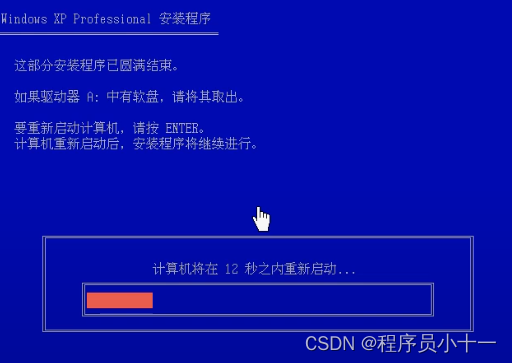
28. 接下来进入 Windows XP 系统的引导界面。
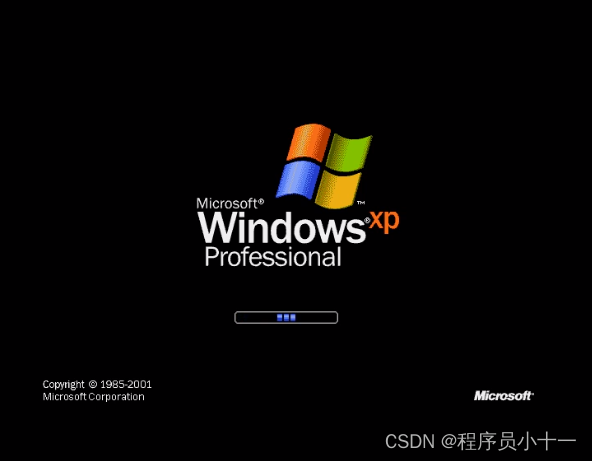
29. 紧接着进入 Windows XP 的安装界面,这里虽然显示39分钟,但是一般十多分钟就装完了,这个时间掉的很快。
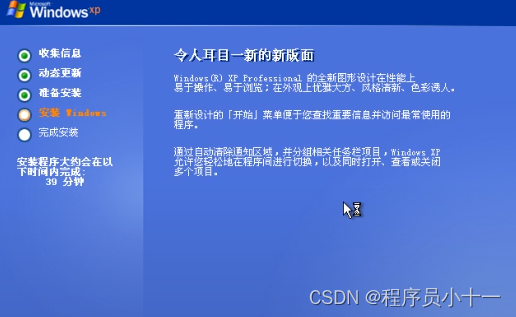
30. 这里是选择区域和语言,保持默认,直接点击 下一步。
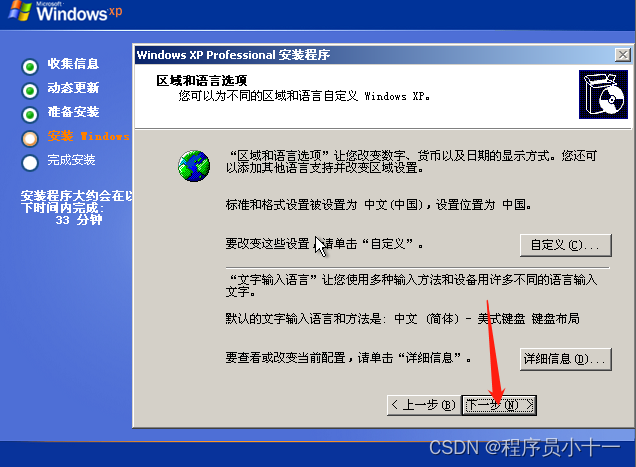
31. 这里姓名、单位随便写,写完点击 下一步。
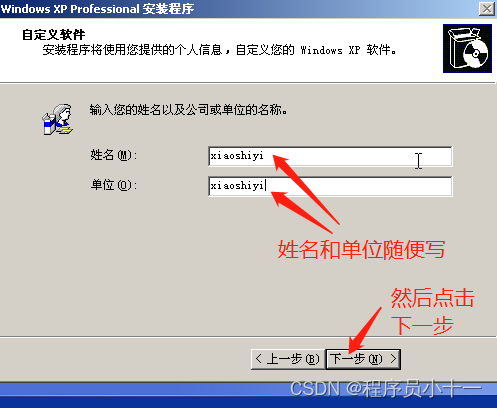
32. 输入产品序列号,然后点击 下一步。
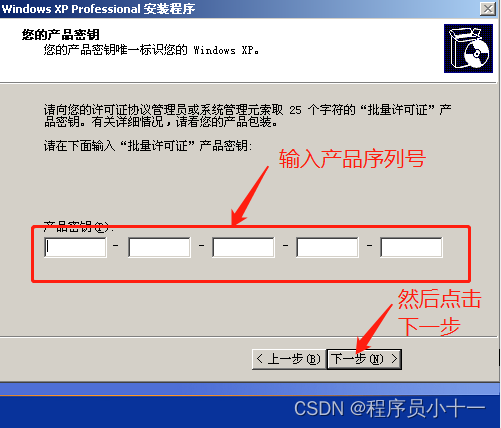
33. 设置计算机名称,以及管理员密码,然后点击 下一步。需要说明的是,计算机名称是十分重要的,不建议随便输入。在一个局域网里面,每台电脑都必须有个IP,IP只是电脑的数字名称,电脑还有一个英文名称,也叫计算机名称,这个也必须是唯一的。如果同一局域网中,两台计算机名字相同,则一旦联网会发生冲突。名称越简单越好,自己要能记住,在企业实际工作中,这个计算机名称会经常用到。
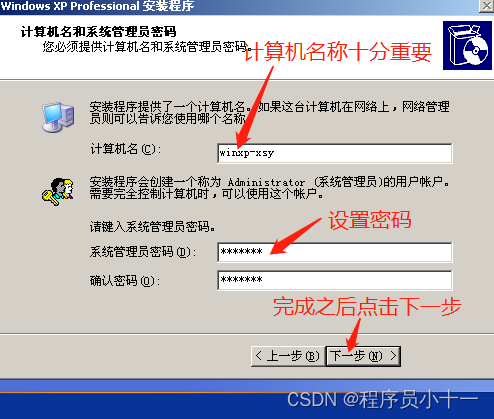
34. 这里直接点击 下一步。
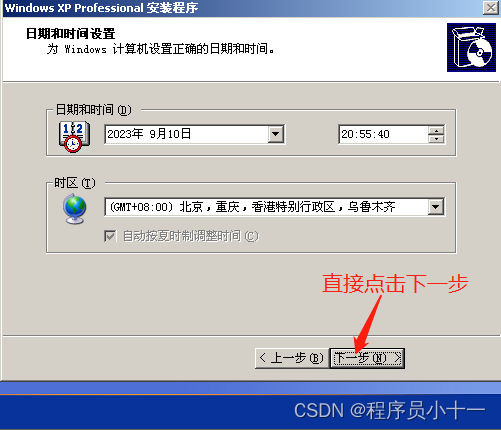








 最低0.47元/天 解锁文章
最低0.47元/天 解锁文章















 670
670

 被折叠的 条评论
为什么被折叠?
被折叠的 条评论
为什么被折叠?








